
Mundarija:
- Muallif John Day [email protected].
- Public 2024-01-30 13:27.
- Oxirgi o'zgartirilgan 2025-01-23 15:14.
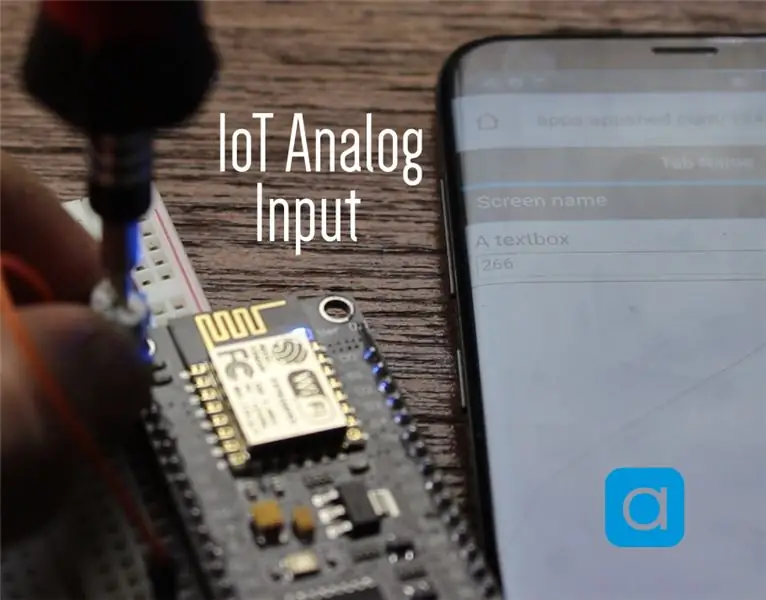

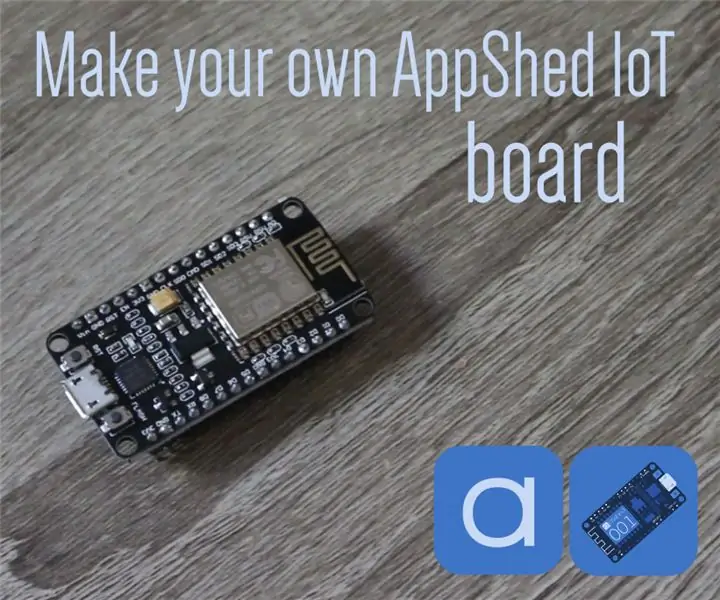
AppshedAppShedFollow tomonidan muallifning yana:
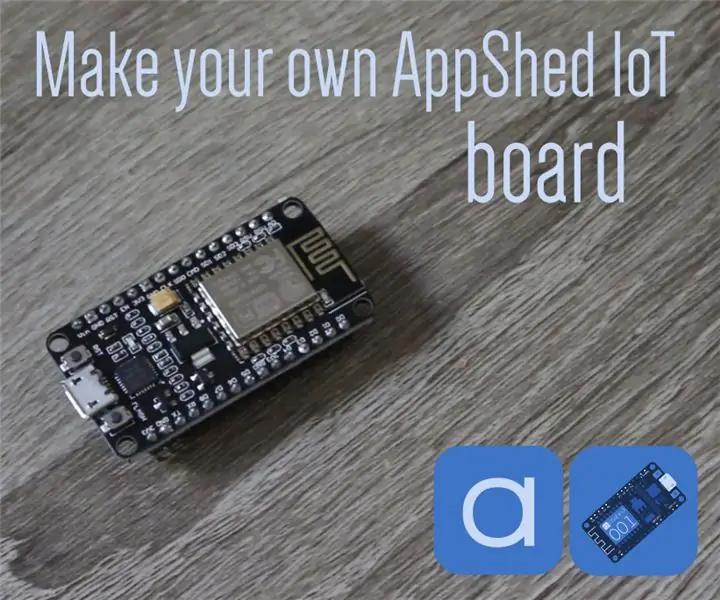
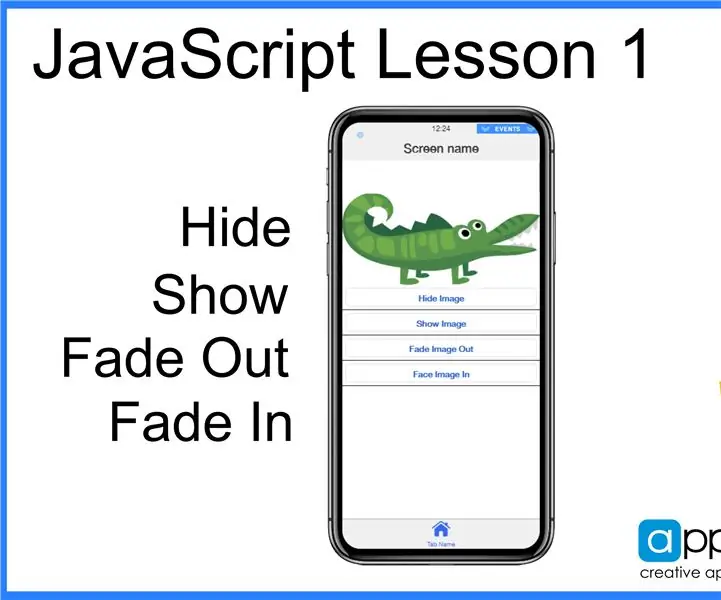
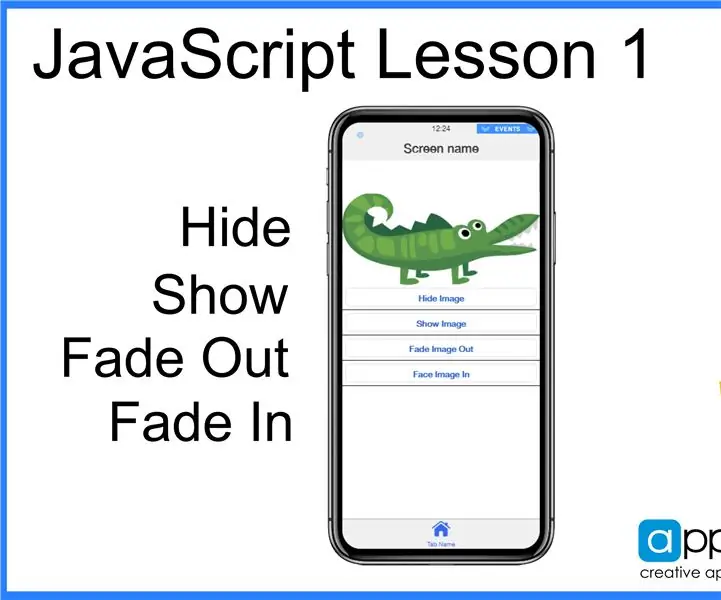
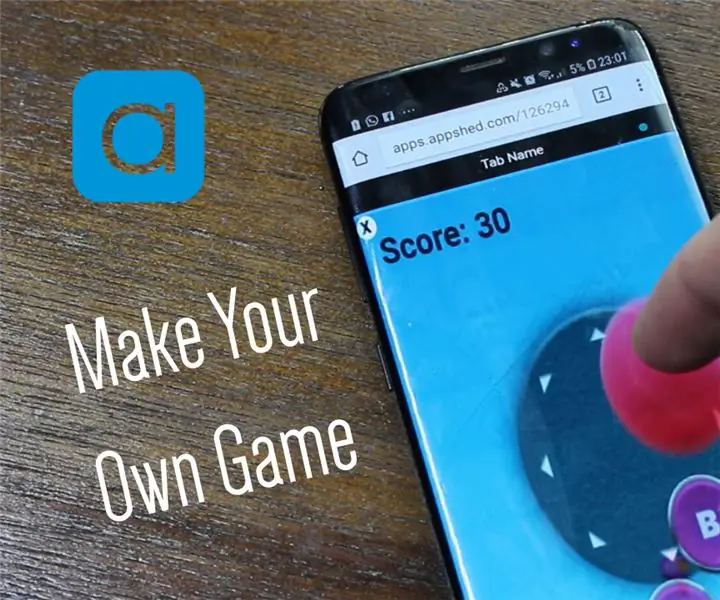
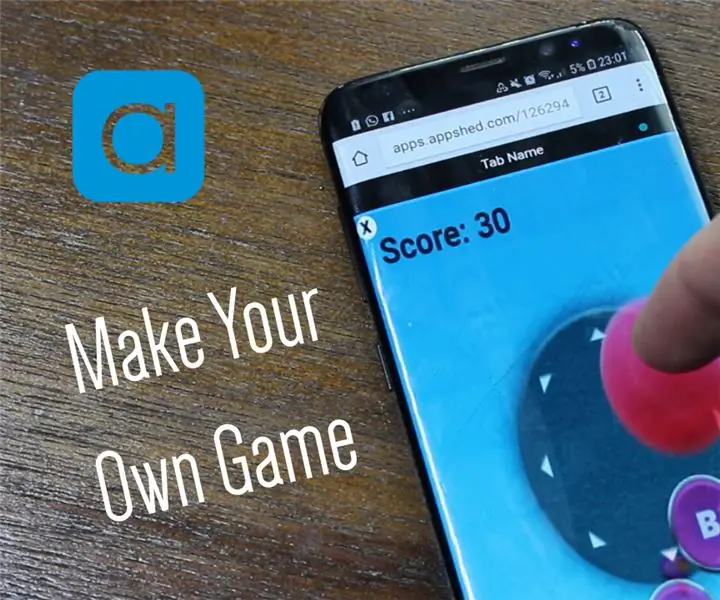
Haqida: Appshed - bu o'quvchilar va o'qituvchilar App Building, Game Making va IoT/Robotics -ni o'rganishi mumkin bo'lgan ta'lim platformasi. Qo'shimcha dasturlar haqida »
Analog kirishni tushunish atrofimizdagi narsalar qanday ishlashini tushunishning muhim qismidir, aksariyat sensorlar analog sensorlar bo'lmasa ham (ba'zida bu sensorlar raqamliga o'tkaziladi). Faqat yoqish yoki o'chirish mumkin bo'lgan raqamli kirishdan farqli o'laroq, analog kirish 0 dan 1024 gacha bo'lishi mumkin (mikrokontrolleringizga bog'liq), bu bizga sensorlardan ko'proq ma'lumotlarni o'qishga imkon beradi.
Shunday qilib, ushbu loyihada biz IoT qurilmasi yordamida analog qiymatlarni qanday o'qishni ko'rib chiqamiz va ma'lumotlarni telefonimizga qaytaramiz.
1 -qadam: analog va raqamli
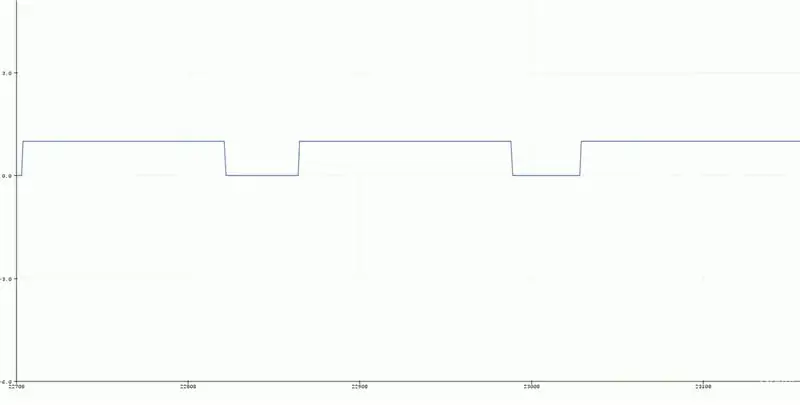
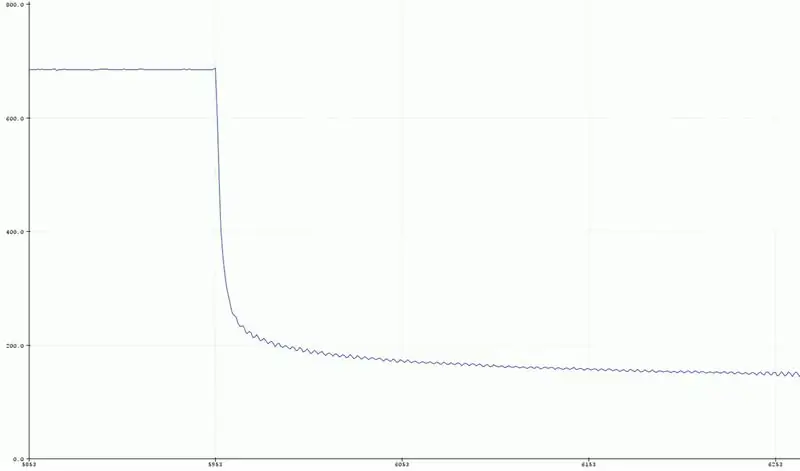

Analog va raqamli ikkalasi ham bir -biridan juda farq qiladi, lekin ikkalasining ham o'z qo'llanilishi bor. Masalan, barcha tugmalar raqamli kirishdir, chunki raqamli kirishlar faqat 0 yoki 1 bo'lishi mumkin, yoqilishi yoki o'chirilishi mumkin, va biz bilganimizdek tugmalar ochiq yoki yopiq bo'lishi mumkin, yana 0 yoki 1.
Biroq, ba'zi kirishlar faqat 0 yoki 1 ga qaraganda biroz murakkabroq, masalan, sensorlar keng ko'lamli qiymatlarni qaytaradi, agar siz ularni raqamli kirish orqali o'qib qo'ysangiz, yo'qoladi, lekin analog kirish 0 dan qiymatlarni o'qishga imkon beradi. 1024. Bu bizga ko'proq qiymatlarni olish imkonini beradi.
Bunga misolni taqdim etilgan rasmlarda ko'rish mumkin, birinchi fotosuratda raqamli kirish ko'rsatilgan, qiymat faqat 0 yoki 1 bo'lishi mumkin, bu erda ikkinchi qiymat analog kirishni ko'rsatadi va siz ko'rib turganingizdek, uning orasidagi qiymatlar bilan yaxshi egri chizilgan. 0 va 1024.
2 -qadam: Reja va bizga kerak bo'lgan narsalar

Albatta, analog qiymatlarni o'qish uchun, biz ularni ajratadigan sensorga muhtojmiz. Shunday qilib, biz o'zgarmaydigan rezistor bo'lgan potentsiometrdan foydalanmoqchimiz, shuning uchun biz tugmachani harakatlantirganda qiymatlar o'zgarishini ko'rishimiz mumkin.
Shuningdek, biz telefonimizga IoT platasidan qiymatlarni olish uchun ilova tuzishimiz kerak bo'ladi, lekin bu AppSheds dastur ishlab chiqaruvchisi yordamida osonlikcha amalga oshiriladi.
Shunday qilib, uni ishga tushirish uchun bizga quyidagilar kerak bo'ladi:
- IoT Board (Biz NodeMCU -dan foydalanmoqdamiz, lekin bu sinovdan o'tgan va Sparkfun 8266, Adafruit patlari va umumiy ESP 8266 qurilmalari bilan ishlaydi.
- Kichik potentsiometr (50k dan 500k gacha bo'lgan hamma narsa yaxshi ishlaydi)
- Non paneli
- Ba'zi erkaklar va erkaklar
Reja - hamma narsani taxtaga ulash, tugunga kodni yuklash va keyin uni biz yaratadigan ilovamizga ulash. Qani boshladik
3 -qadam: kutubxonalarni o'rnatish
bizning kodni yuklash uchun biz bu erda yuklab olish mumkin bo'lgan eng mashhur Arduino IDE -dan foydalanamiz. Endi biz AppShed veb -saytidan boshqaruv kengashining ishlashini nazorat qilish va tahrir qilish uchun foydalanmoqchi bo'lganimiz uchun, taxtaga kiruvchi haqiqiy kodga e'tibor qaratishimiz shart emas. Biz yuklayotgan kod - bu AppShed -ning asosiy eskizidir, bu veb -saytga bortdagi barcha pinlarni boshqarishga imkon beradi.
Endi kodni Arduino IDE orqali bizning taxtamizga yuklash uchun biz uning kutubxonasini o'rnatishimiz kerak, bu esa IDEga bizning maxsus taxtamiz bilan gaplashishga imkon beradi. Bu quyidagicha amalga oshiriladi:
- Arduino IDE -ni ishga tushiring
- Fayl -ga o'ting va "Sozlamalar" ni bosing
- Pastki tomonda siz "qo'shimcha boshqaruv paneli URL manzillari" va bo'sh joyni ko'rishingiz kerak
- Buni nusxa ko'chiring va bo'sh joyga qo'ying
Endi biz taxtalarni menejer ostiga o'rnatishimiz kerak.
- "Asboblar" ga, so'ng "Kengash" ga o'ting va "Kengash menejeri" ni bosing
- Endi qidiruv satrida ESP8266 ni qidiring
- Birinchi variantni bosing va O'rnatish -ni bosing
Endi bizning boshqaruv kengashi Arduino IDE bilan aloqa o'rnatishi mumkin
4 -qadam: Kodni yuklash
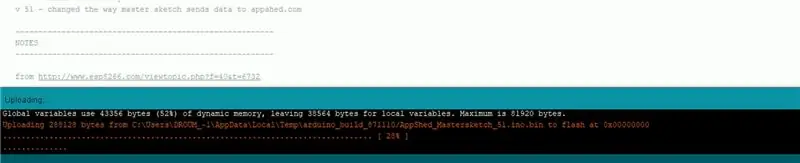
Shunday qilib, biz Arduino IDE -ning IoT platasi bilan aloqa o'rnatishga yordam beradigan kutubxonalarni yuklab oldik va AppShed eskizini ishga tushirishga ruxsat beruvchi kutubxonalarni yuklab oldik. Endi biz qilishimiz kerak bo'lgan narsa - bu sizning IoT qurilmangiz nomi va parolini kodda o'zgartirish, agar buni qilmasangiz, sizning Wi -Fi qurilmangiz nomi "Your_device_name_here" bo'ladi.
Buning uchun bizga quyidagilar kerak:
- IoT kartasini kompyuteringizga ulang
- Appshed master -eskizini yuklab oling va oching (bu erda topishingiz mumkin)
- Asboblarga o'ting va bortni bosing
- Taxtani ko'rmaguningizcha pastga aylantiring, ustiga bosing (men NodeMCU -dan foydalanayapman, shuning uchun men NodeMCU -ni bosaman)
- Endi asboblarga qayting va portni bosing, bu erda siz taxtangizni ko'rishingiz kerak (agar siz derazada bo'lsangiz "com 9" va Mac uchun "/dev/cu.wchusbserial1410 '" kabi ko'rinishi kerak)
- Yuklash uchun yon tomonga qaragan o'qni bosing va yuklanishini kuting.
Agar siz 2-3 daqiqadan so'ng yuklashni tugatganingizni bildirsangiz, hamma narsa yaxshi ishladi! Bizning taxtamiz ishlayotganini ikki marta tekshirish uchun biz WiFi sozlamalariga o'tamiz va agar u ishlayotgan bo'lsa, biz taxtaga ilgari bergan ismimizni qidiramiz.
5 -qadam: Bizning ilovamizni sozlash
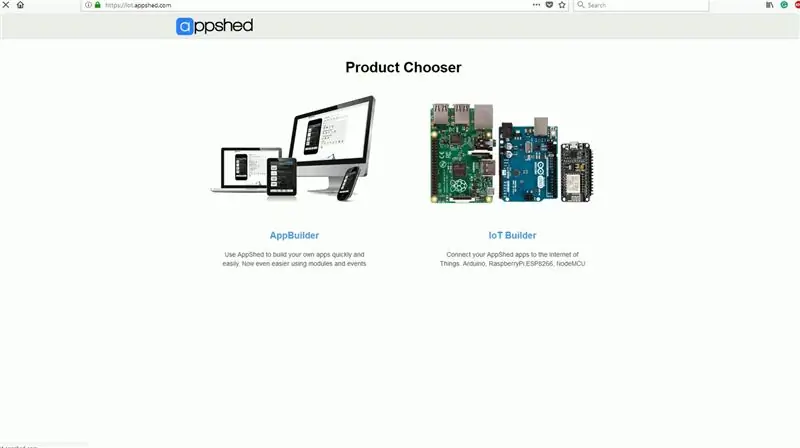
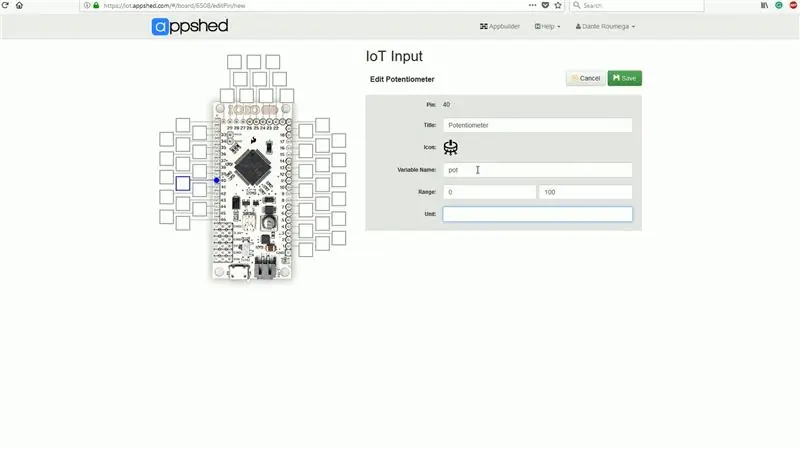
Shunday qilib, biz ilovani yaratishdan oldin, AppShed veb -saytiga biz qaysi taxtadan o'qishimiz kerakligini aytishimiz kerak. Buni amalga oshirish uchun biz www.appshed.com saytiga o'tamiz va tizimga kiramiz, tizimga kirgandan so'ng siz IoT builder deb nomlangan sahifani ko'rishingiz kerak, biz uni bosishimiz kerak bo'ladi.
IoT yaratuvchisiga kirgandan so'ng, biz yangi taxtani yaratishni boshlaymiz va unga "IoT Input" deb nom beramiz, so'ngra saqlaymiz. Bu vaqtda bizga mikrokontroler taqdim etiladi, uning atrofida ko'plab pinlar bor, bu pinlar sizning IoT kartangizdagi pinlarning tasviridir. Masalan, agar biz ushbu taxtadagi 1 -pinni YUKOR qilib qo'ysak, sizning taxtangizdagi 1 -pin ham yuqori bo'ladi.
Endi Analog Kirishlar ostida siz potentsiometr variantini ko'rishingiz kerak, biz uni bosamiz va keyin 40 -pinni bosib, qozonni 40 -pin bilan bog'laymiz. 40 -pin A0 -pinni bildiradi.
Bu havola orqali biz "Saqlash" tugmachasini bosamiz va narsalarning ilova tuzish tomoniga o'tamiz
6 -qadam: ilovani yaratish
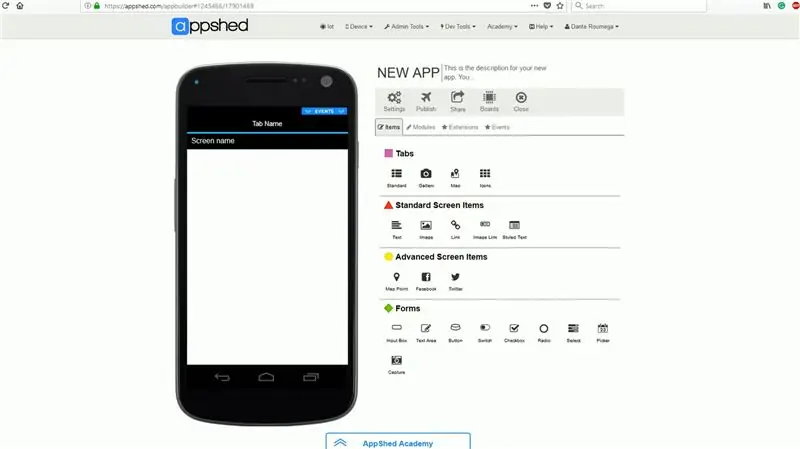
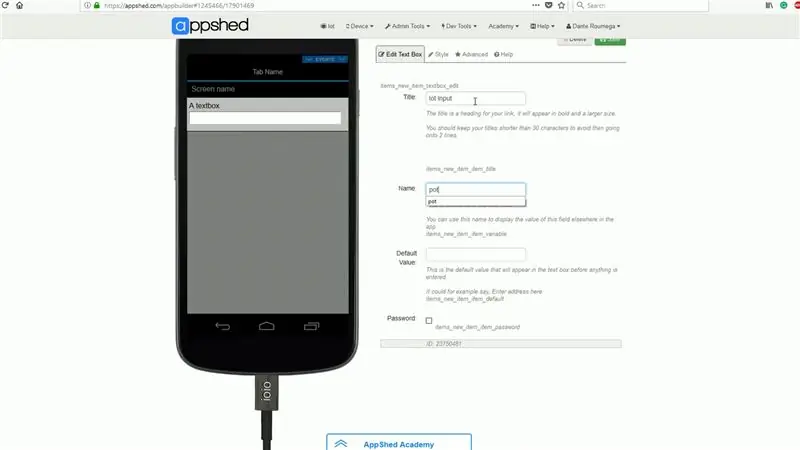
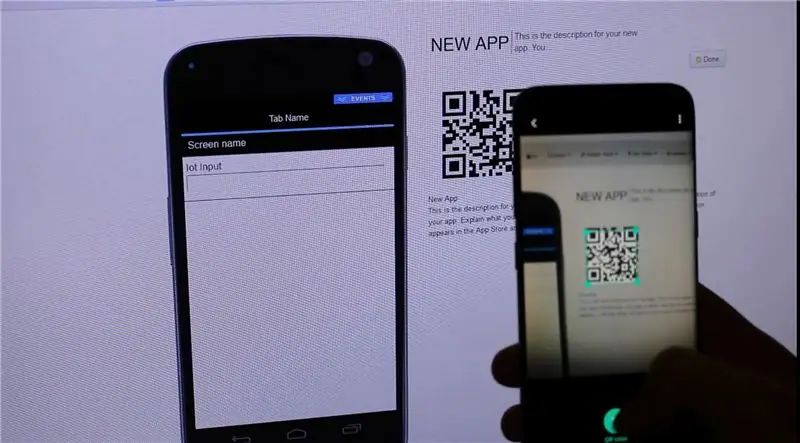
Ilova yaratish sahifasida sizga birinchi navbatda simulyatsiya qilingan telefonni taqdim etishimiz kerak, biz qilmoqchi bo'lgan birinchi narsa - yangi dasturni ishga tushirish uchun ekranning pastki qismidagi plyus belgisini bosish.
Yangi ilova yuklangandan so'ng, biz hozirgina IoT quruvchisida ishlab chiqarilgan taxtani bog'laymiz, biz buni taxtalarni bosish va keyin biz tayyorlagan taxtani bosish orqali qilamiz. Hozir bog'langan holda biz formalar maydoniga o'tamiz va kirish maydonini bosamiz. Biz kirish qutisiga "IoT Input" nomini beramiz va biz unga IoT quruvchisida potansiyometrni berganimizdek aynan o'zgarmaydigan nomni berishimiz kerak, shuning uchun o'zgaruvchining nomi maydoniga "pot" qo'yganingizga ishonch hosil qiling. chunki bu IoT kartasini kirish qutisiga bog'laydi.
Biz bosganimizda, dasturni saqlash tugadi! Uni telefonimizga olish uchun biz nashr qila olamiz va tugagandan so'ng biz telefon orqali skanerlashimiz mumkin bo'lgan QR kodini ulashish va bosishimiz mumkin.
7 -qadam: simlarni ulash va ulash
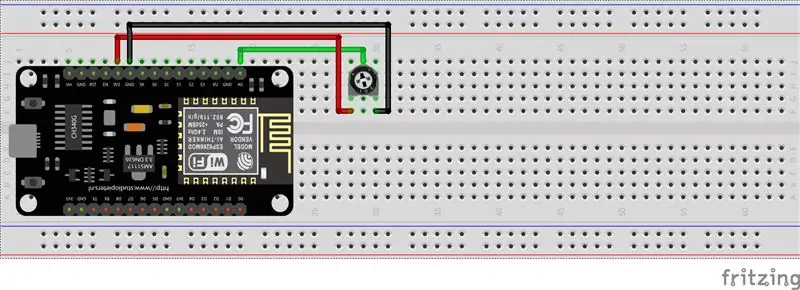
Endi biz qilishimiz kerak bo'lgan oxirgi narsa - bu potentsiometrimizni IoT kartamizga, so'ngra IoT kartamizni telefonimizga ulash.
Shunday qilib, bizning idishni IoT qurilmamizga ulash juda oddiy, biz idishning o'rta pinini IoT kartasidagi A0 ga ulashimiz kerak, keyin potning chap pinini 3,3 voltga ulashimiz va nihoyat, o'ng oyog'ini ulashimiz kerak. qozon bizning IoT taxtamizga joylashtiriladi.
Endi IoT -ni telefonimizga ulash uchun biz telefonni IoT -ni Wi -Fi -ga ulashimiz kerak, uni topish oson bo'lishi kerak, chunki biz unga kod sozlamalarida maxsus nom berganmiz. (agar siz unga maxsus nom bermagan bo'lsangiz, standart wifi nomi YourDeviceName va parol YourDevicePassword). Qurilmalar ulangandan so'ng, biz veb -ilovaga qaytishimiz mumkin va siz qiymatlar oqishni boshlaganini ko'rasiz.
8 -qadam: davom eting

Shunday qilib, ushbu loyihada biz telefondan sensordan olingan ma'lumotlarni qanday qaytarishni o'rgandik, hozirgi holatida bu juda foydali emas, lekin sensorni ulash va ilovani sensorga etib kelganida biror narsa qilishni sozlash. ma'lum bir qiymat - narsalar ancha qiziqarli bo'ladi
Har doimgidek ko'rganingiz uchun katta rahmat, agar sizda biron bir savol bo'lsa, biz sharhlarda yordam beramiz.
Tavsiya:
Uzoq masofali simsiz harorat va tebranish sensorlari bilan ishlashni boshlash: 7 qadam

Uzoq masofali simsiz harorat va tebranish sensorlarini ishga tushirish: Ba'zida tebranish ko'plab ilovalarda jiddiy muammolarga sabab bo'ladi. Mashina shaftlari va podshipniklaridan tortib qattiq disk ishlashigacha tebranish mashinaning shikastlanishiga, erta almashtirishga, past ishlashga olib keladi va aniqlikka katta zarba beradi. Kuzatilmoqda
Flipboard bilan ishlashni boshlash: 9 qadam

Flipboard bilan ishlashni boshlash: Ushbu qisqa qo'llanma sizga Flipboard mobil ilovasini ishga tushirishga yordam berish uchun mo'ljallangan. Bu shunchaki kirish, chunki Flipboard -da ko'plab sozlanadigan xususiyatlar mavjud. Ushbu qo'llanmani tugatgandan so'ng siz Flipboard haqida asosiy bilimlarga ega bo'lasiz
Amara bilan ishlashni boshlash: 7 qadam

Amara bilan ishlashni boshlash: Amara - bu subtitrlar uchun bepul tahrirchi, bu sizga video darslarga darsdan shaxsiy foydalanishgacha bo'lgan hamma narsaga subtitr qo'shishni osonlashtiradi. Ushbu ko'rsatmalar Amara hisobini yaratishga yordam beradi, shuning uchun siz subtitrlarni tez va oson qo'shishni boshlashingiz mumkin
Jetson Nano yordamida arzon RPLIDAR bilan ishlashni boshlash: 5 qadam

Jetson Nano-dan foydalanib, arzon narxlardagi RPLIDAR-ni ishga tushirish: Qisqacha ma'lumot Nurni aniqlash va o'lchash (LiDAR) tovush to'lqinlari o'rniga lazerli zarbali ultratovushli masofali o'lchagichlar bilan bir xilda ishlaydi. Yandex, Uber, Waymo va boshqalar avtonom avtoulovlari uchun LiDAR texnologiyasiga katta mablag 'sarflamoqda
Arduino IDE bilan Esp 8266 Esp-01 bilan ishlashni boshlash - Esp kartalarini Arduino Ide -ga o'rnatish va Esp -ni dasturlash: 4 qadam

Arduino IDE bilan Esp 8266 Esp-01 bilan ishlashni boshlash | Esp-ni Arduino Ide-ga o'rnatish va Esp-ni dasturlash: Bu yo'riqnomada biz esp8266 platalarini Arduino IDE-ga o'rnatishni, esp-01-ni dasturlashni va unga kodni yuklashni o'rganamiz. ESP-platalar juda mashhur bo'lgani uchun men ko'rsatmalarni to'g'rilash haqida o'yladim. bu va ko'pchilik odamlar muammoga duch kelishadi
